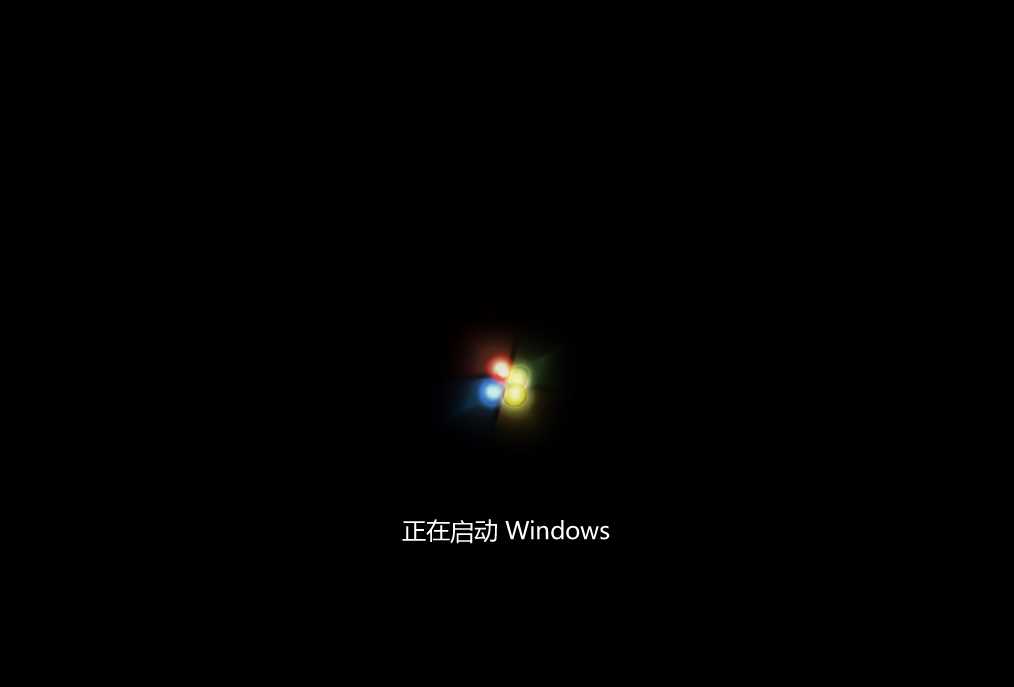有些用户更加习惯使用Win7系统,最近就有部分惠普电脑的用户向我询问,想要将系统重装回Win7,但是不知道为什么一直安装不了,本篇推荐使用系统之家装机大师软件,非常的稳定和流畅,智能检测当前电脑配置信息,一键重装,简单易上手,快来看看吧。 ![]()
系统之家装机大师 V2.0.0.1001 官方版 [电脑软件] 大小:17.62 MB 类别:重装工具 立即下载
惠普笔记本win7一键重装系统教程:
1、先给自己的电脑下载【系统之家装机大师】。下载完毕后,关闭所有的杀毒软件,然后打开软件,软件会进行提示,仔细阅读后,点击我知道了进入工具。
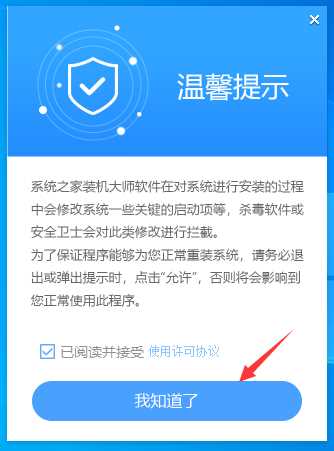
2、进入工具后,工具会自动检测当前电脑系统的相关信息,点击下一步。
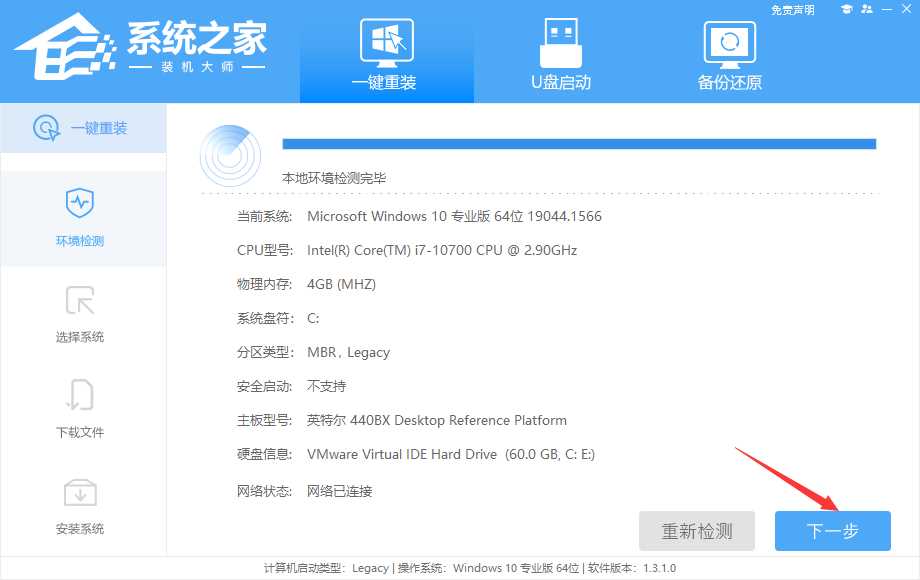
3、进入界面后,用户可根据提示选择安装Windows7 32位或者Windows7 64位系统,点击下一步。
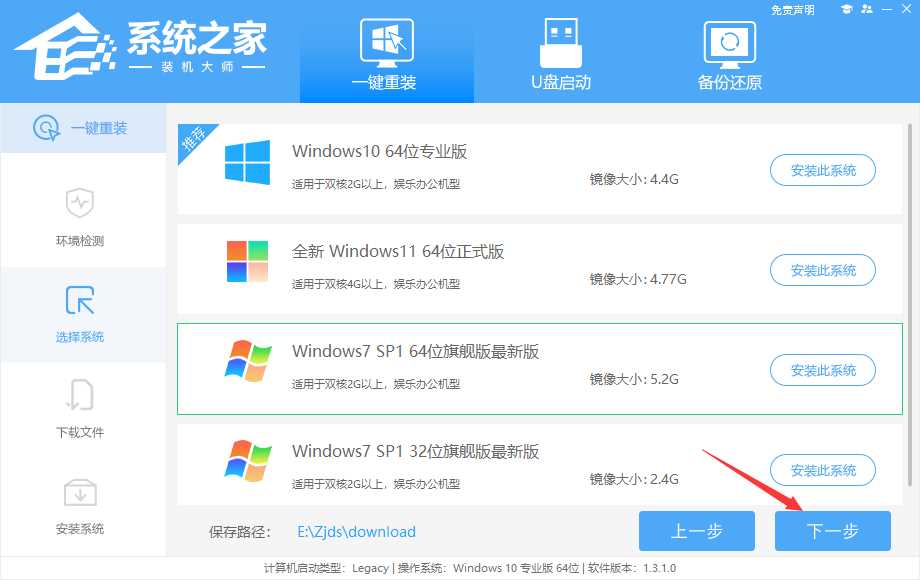
4、选择好系统后,等待PE数据和系统的下载。
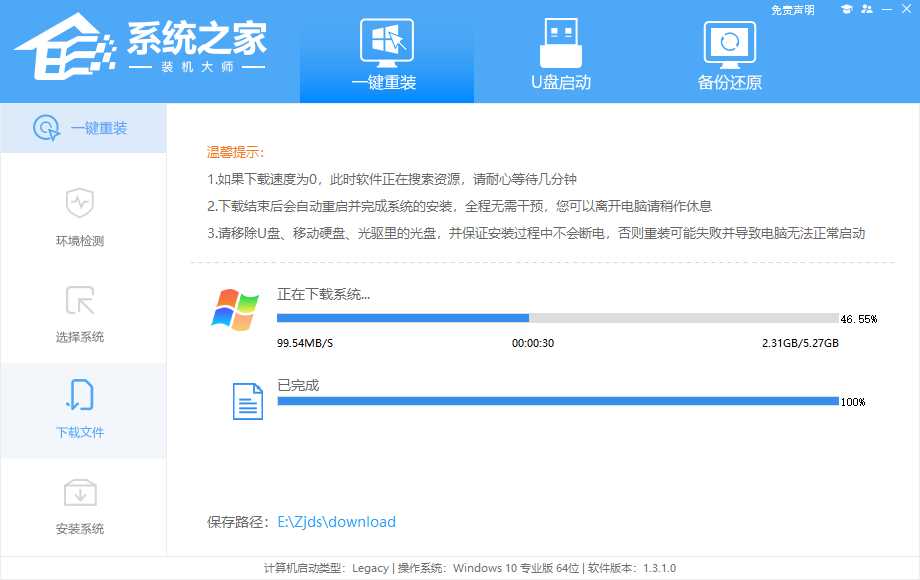
5、下载完成后,系统会自动重启系统。
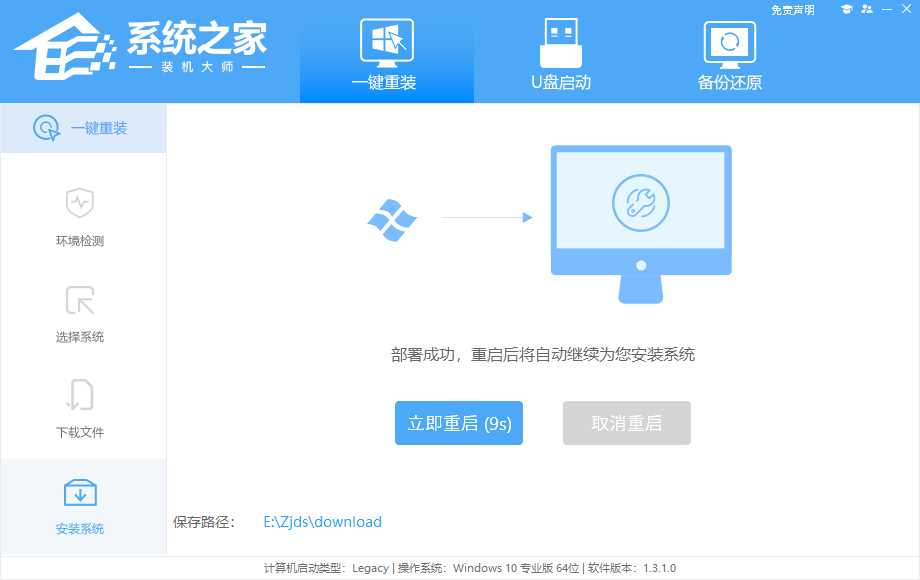
6、重启系统后,电脑将会进入一个启动项的选择,这时我们选择【XTZJ_WIN10_PE】回车。
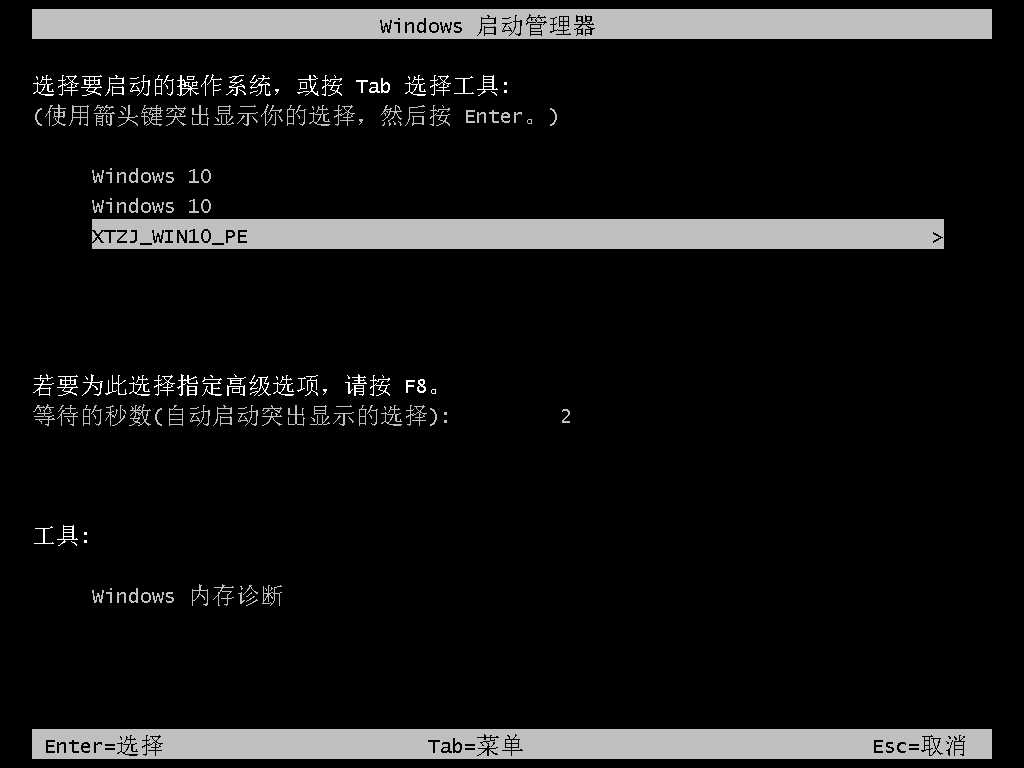
7、进入后,系统将会自动进行备份还原,等待完成。
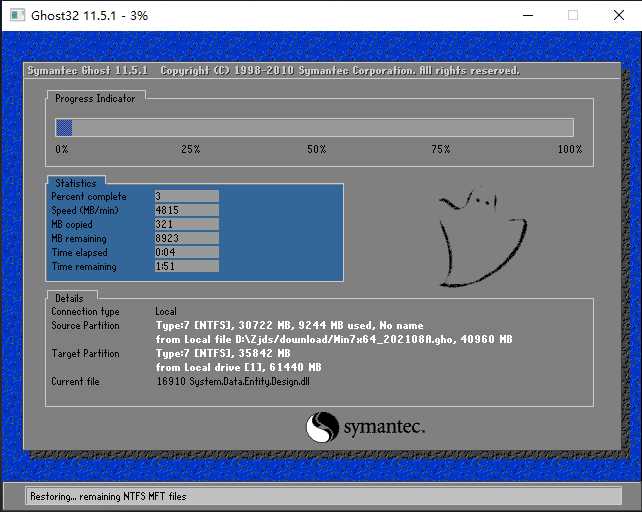
8、系统备份完成后,将会再次重启,自动进入系统安装界面,这时等待系统安装完成就大功告成了。